win10系统磁盘名无法更改的教程介绍
发布日期:2019-06-24 作者:雨林木风纯净版系统 来源:http://www.8ud.cn
方法一:
1、在资源管理器中打开“文件夹选项”(也可以在控制面板中打开)。
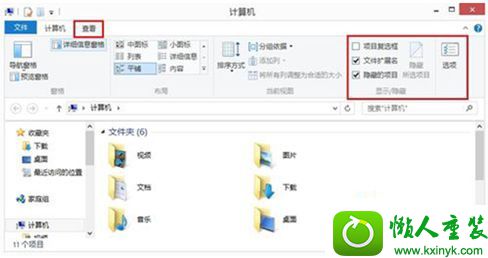
2、切换到“查看”选项卡,在“高级设置”中找到“隐藏计算机文件夹中的空驱动器”和“隐藏受保护的操作系统文件”并取消其勾选,以及选择“显示隐藏的文件、文件夹和驱动器”,然后点击确定。
3、双击打开无法修改名称的磁盘,进入后可以看到“Unlocker”文件,并将其删除,然后就可以尝试重新命名磁盘。
方法二:
1、按win+R打开运行,输入regedit并回车。
2、在注册表编辑器依次展开:HKEY_LoCAL_MACHinE/soFTwARE/Microsoft/windows/CurrentVersion/Explorer/driveicons。
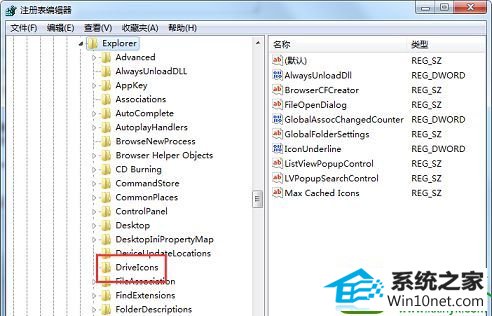
3、在driveicons项下新建一个名为“C”的项(其中的C指的是C盘,如果是其他盘则命名为其他盘符号)。

4、在“C”下再新建项“defaultLabel”。
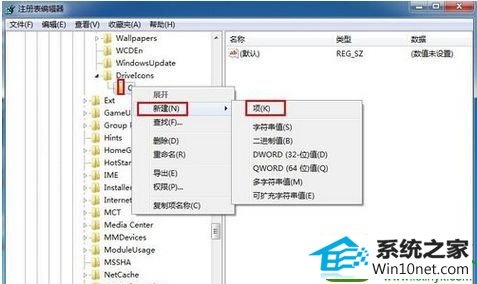
5、然后在defaultLabel右侧,将默认值修改为自定义名称,如“系统盘”。
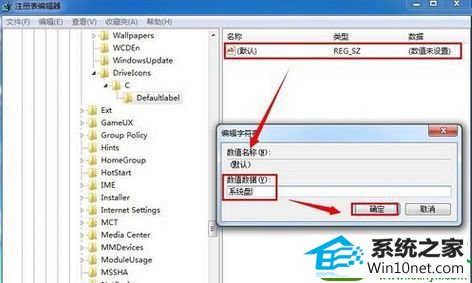
6、退出注册表,可以查看到C盘被命名为“系统盘”,同理可以命名其他磁盘。
相关系统推荐
- 电脑公司WinXP 完美装机版 2020.06 2020-05-09
- 雨林木风 Ghost Win10 64位 纯净版 v2019.07 2019-06-27
- 雨林木风Window7 32位 万能春节纯净版 v2020.02 2020-01-24
- 雨林木风win11 64位分享精品版v2021.10免激活 2021-09-06
- 深度技术WinXP 体验装机版 2021.07 2021-06-10
- 电脑公司Win10 正式装机版32位 2020.07 2020-06-13
- 萝卜家园Win7 安全装机版64位 2021.02 2021-01-12
- 番茄花园Windows xp 电脑城2021五一装机版 2021-05-02
- 电脑公司Windows11 大神装机版64位 2021.08 2021-07-15
- 电脑公司Windows10 优化装机版64位 2020.09 2020-08-16
栏目专题推荐
云帆装机管家 索尼装机卫士 傻瓜win10系统下载 深度重装系统 系统天地win7系统下载 联想装机助手 木风雨林xp系统下载 白云win10系统下载 win10官网 装机版机大师 番茄花园一键重装系统 装机员win7系统下载 橙子装机卫士 韩博士装机助理 u启动win7系统下载 小马win7系统下载 笔记本系统 大白菜u盘装系统 u启动系统 小黑一键重装系统系统下载推荐
系统教程推荐
- 1一键重装系统简体吗
- 2xp装机版安装office2007提示错误1402
- 3win7系统360浏览器兼容模式如何配置
- 4w7装机版旗舰版和强化版的区别是什么?w7装机版旗舰版和强化版哪个好
- 5win7系统桌面右键菜单如何添加关机项
- 6win7系统修复注销关机声音的配置办法
- 7win10系统“系统更新安装完毕”才能关机的还原教程
- 8win10装机版系统如何打开虚拟键盘
- 9win10系统qq消息没有提示音的方法介绍
- 10win10系统切换输入法快捷键是什么
- 11win10系统怎么彻底卸载loadrunner_win10系统完全卸载loadrunner的图
- 12win10系统系设置windows照片查看器为默认查看器的操作方案
 雨林木风纯净版系统
雨林木风纯净版系统








